Як створити спогади за допомогою програми «Фотографії» на iPhone та iPad
Різне / / November 29, 2021
Сучасні програми для галереї, такі як Google Photos, Apple Photos, і Samsung gallery забезпечені підтримкою хмарного сховища, розпізнаванням обличчя, розширеними інструментами редагування та можливістю створювати відео/фільм за допомогою багатьох функцій. Apple Photos також наздоганяє їх. Ви можете створити чудовий монтаж пам’яті, використовуючи фотографії та відео в додатку «Фотографії» на iPhone та iPad.

Apple продовжує вдосконалювати Програма «Фотографії» на iPhone і iPad з кожним великим оновленням ОС. Як тільки ви завантажите фотографії та відео в iCloud, він створить пам’ять, використовуючи подібні фотографії та відео з дати, і створить дивовижну пам’ять з анімацією та музикою.
Ви також можете вручну створити пам’ять із вибраних зображень і відео. Що ще? Завдяки оновленням iOS 15 і iPadOS 15 користувачі можуть інтегрувати музичні композиції з Apple Music безпосередньо.
Не можете дочекатися створення пам’яті в програмі Apple Photos? Давайте розпочнемо.
Також на Guiding Tech
Автоматично створювати спогади в додатку «Фотографії».
Apple автоматично створює пам’ять на основі ваших фотографій і відео, завантажених на платформу iCloud. Якщо ви хочете мати готові спогади в програмі «Фотографії», увімкніть iCloud Photos у програмі «Налаштування».
Крок 1: Відкрийте програму Налаштування на iPhone.
Крок 2: Перейдіть до меню «Профіль» > «iCloud».


Крок 3: Виберіть «Фотографії» та ввімкніть «Фотографії iCloud» у наступному меню.


Програма «Фотографії» завантажить усі фотографії та відео на платформу iCloud. Тепер вам не потрібно нічого робити. Ви можете дозволити iCloud творити магію за лаштунками та створювати дивовижні спогади в програмі.
Дайте трохи часу. Ви можете відкрити програму Фотографії та перейти до Для Вас вкладку з нижньої панелі. Угорі ви побачите спогади. Натисніть на Бачити все, і всі спогади, створені iCloud, готові вразити вас. Введення вручну не потрібне.


iCloud чудово справляється з програмою «Фотографії». Але ви самі можете зробити кращу роботу. Наприклад, ви можете вибрати, які фотографії додати до спогадів, і вибрати пісню, яка відповідатиме настрою. Ось як.
Також на Guiding Tech
Зробіть спогади в програмі «Фотографії» на iPhone та iPad
Оскільки ви створюєте пам’ять за допомогою зображень і відео в програмі «Фотографії», вам не потрібно завантажувати медіафайли в iCloud. Ось як діяти.
Крок 1: Відкрийте програму «Фотографії» на своєму iPhone та перейдіть до меню «Бібліотека».
Крок 2: Торкніться вкладки Місяці внизу екрана.

Крок 3: Ви побачите всі свої останні фотографії та відео, які чітко розбиті за категоріями за подіями.
Крок 4: Торкніться меню з трьома крапками та виберіть Play Memory Movie.

Програма «Фотографії» перенесе вас до спеціального редактора «Пам’ять». Ось усі функції для створення красивої пам'яті на iPhone.
Змінити заголовок
За замовчуванням Apple Photos використовує дату як назву за замовчуванням для пам’яті. Зрештою, ви не захочете використовувати дату як назву для пам’яті.


Торкніться меню з трьома крапками вгорі та виберіть Редагувати заголовок. Додайте нову назву та підзаголовок, щоб надати йому більш персоналізований вигляд.
Налаштуйте фотографії та відео
У меню «Редактор пам’яті» ви можете натиснути на вкладку «Упорядкувати» внизу та переглянути всі носії для пам’яті.


Торкніться меню з трьома крапками вгорі та виберіть Керувати фотографіями. Ви можете видалити медіафайли з пам’яті та додати нові з бібліотеки фотографій.

Ви можете довго натискати будь-яку фотографію з того самого меню і зробити її ключовою фотографією для пам’яті.
Додайте музику з Apple Music
Програма «Фотографії» додає випадкову музику у вашу пам’ять. Ви можете легко змінити його. Торкніться значка Музика внизу, і ви побачите поточну музичну композицію. Торкніться значка «Музика» та виберіть нову композицію для впровадження в Memory з Apple Music.


Використовуйте фільтр у пам’яті
Подібно до фотографій і відео, ви можете застосувати фільтр до створеної пам’яті в програмі «Фотографії». Торкніться значка «Музика» в меню «Редактор пам’яті» та виберіть «Фільтри». Далі виберіть відповідний фільтр у меню Memory Looks і натисніть кнопку Готово вгорі.


Після внесення всіх відповідних змін ви можете вийти з меню редактора пам’яті та iPhone або iPad у розділі «Для вас» програми «Фотографії».
Ви можете вибирати спогади та переглядати їх у меню «Вибране» у програмі «Фотографії».
Також на Guiding Tech
Створіть дивовижні спогади за допомогою фотографій на iPhone
Будьте готові вразити всіх за допомогою функції пам’яті в iPhone. Apple Photos комфортно перевершує Можливості створення відео в Google Photos з інтеграцією Apple Music, фільтрами та іншим, вбудованим прямо в редактор пам’яті. Крім того, ті, хто віддає перевагу великі екрани, можуть використовувати додаток Фото на iPad, щоб швидко створити пам’ять.

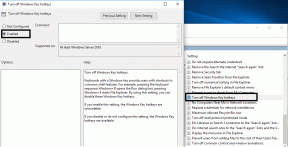
![Вирішіть проблему з чорним екраном YouTube [ВИРІШЕНО]](/f/402e256ba850628e8e4b11985ede538d.png?width=288&height=384)